صور في فوتوشوب
الصور القديمة جذابة لأنها تحتوي على لمسة من الوقت ، أي أنها تحملنا إلى العصر الذي صنعت فيه.
في هذا الدرس ، سوف أعرض عليك بعض التقنيات الخاصة بعمر الصور في Photoshop.
تحتاج أولاً إلى فهم ما تختلف الصورة القديمة عن الصورة الرقمية الحديثة.
أولا ، وضوح الصورة. في الصور القديمة ، تحتوي الكائنات عادةً على حدود غير واضحة إلى حد ما.
وثانيا ، يحتوي الفيلم القديم على ما يسمى "تحبب" أو مجرد ضوضاء.
في الصورة الثالثة ، تلتقط الصورة القديمة ببساطة عيوبًا جسدية ، مثل الخدوش ، والخدوش ، والتجاعيد ، وما إلى ذلك.
والشيء الأخير - يمكن أن يكون هناك لون واحد فقط على الصور القديمة - البني الداكن. هذا هو لون بني فاتح معين.
لذلك ، مع ظهور الصورة القديمة ، برزت ، يمكننا البدء في العمل (تعلم).
الصورة الأصلية للدرس الذي اخترته هو:

كما ترون ، فإنه يحتوي على أجزاء صغيرة وكبيرة ، وهو الأفضل للتدريب.
الابتداء ...
قم بإنشاء نسخة من الطبقة مع صورتنا ، فقط بالضغط على CTRL + J على لوحة المفاتيح:

مع هذه الطبقة (نسخة) سنقوم بتنفيذ الإجراءات الأساسية. بادئ ذي بدء ، وضوح التفاصيل.
استخدم أداة "Gaussian Blur" ، التي يمكنك (الحاجة) العثور عليها في قائمة "Filter - Blur" .
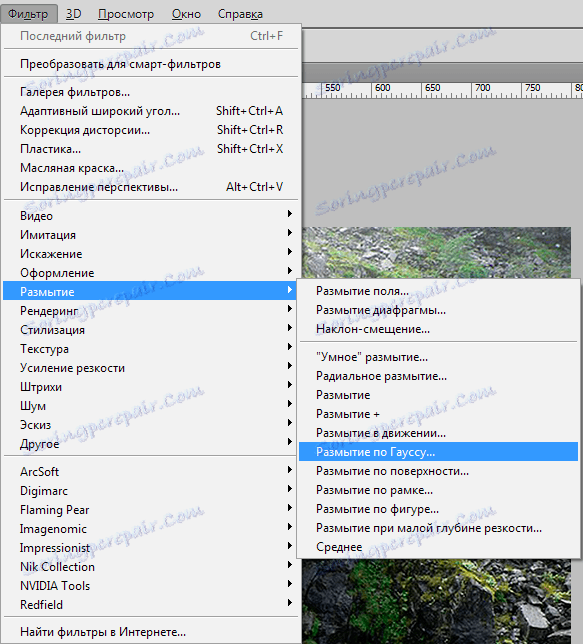
يتم إعداد المرشح بطريقة تحرم الصورة من الأجزاء الصغيرة. تعتمد القيمة النهائية على عدد هذه التفاصيل الدقيقة وحجم الصورة.
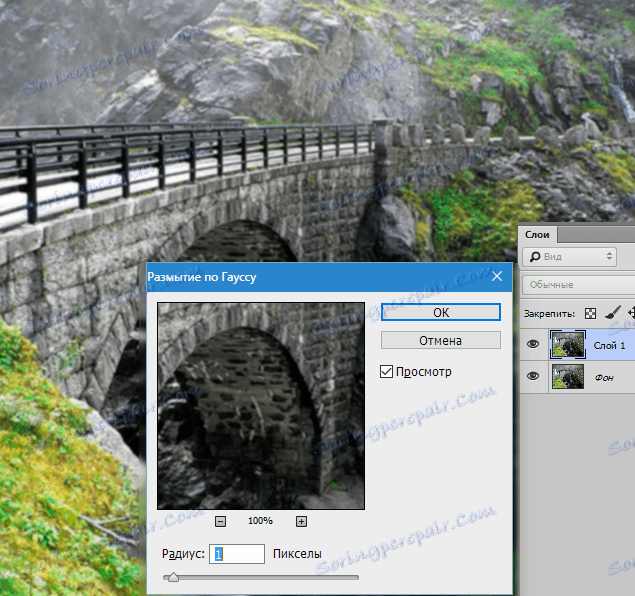
مع عدم وضوح الشيء الرئيسي هو عدم المبالغة فيه. نجعل الصورة قليلاً من التركيز.
الآن دعونا نحصل على لون صورتنا. كما تذكرون ، هذا هو البني الداكن. لتحقيق التأثير ، استخدم طبقة الضبط "Hue / Saturation" . الزر الذي نحتاجه موجود في أسفل لوحة الطبقات.
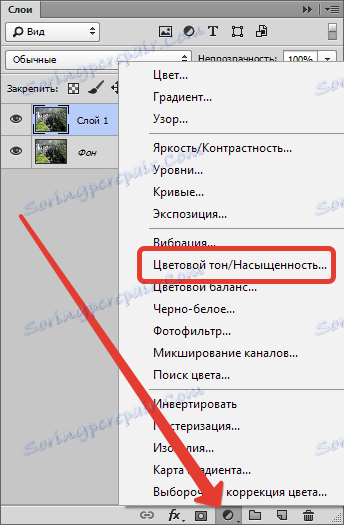
في نافذة الخصائص لطبقة الضبط التي تظهر ، ضع داو بجانب الدالة "التنغيم" واضبط قيمة "لون النغمة" 45-55 . سوف أعرض 52 . لا يتم لمس أشرطة التمرير المتبقية ، فإنها تصبح تلقائيًا المواضع المناسبة (إذا بدا لك أن هذا أفضل ، فيمكنك التجريب).
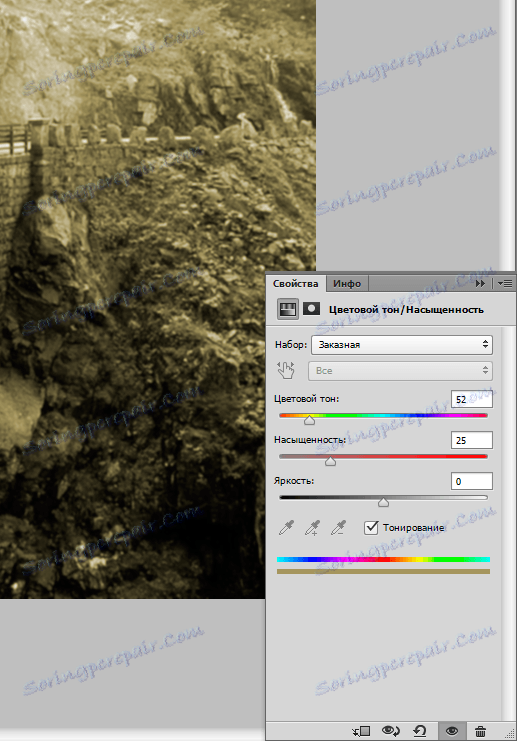
رائع ، الصورة تبدو بالفعل كصورة قديمة. سوف نتناول التحبب للفيلم.
لكي لا يتم الخلط بين الطبقات والعمليات ، قم بإنشاء بصمة لجميع الطبقات بالضغط على CTRL + SHIFT + ALT + E. يمكن إعطاء الطبقة الناتجة اسمًا ، على سبيل المثال ، "Blur + Sepia" .

ثم انتقل إلى قائمة "تصفية" ، وفي قسم "الضوضاء" ، ابحث عن العنصر "إضافة ضوضاء" .
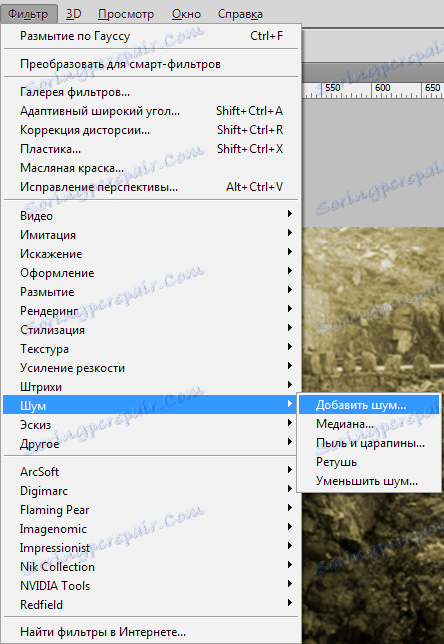
إعدادات التصفية هي كما يلي: التوزيع - " منتظم " ، الداووس بالقرب من "أحادية اللون" نرحل.
يجب أن تكون قيمة "تأثير" بحيث تظهر الصورة "الأوساخ". في تجربتي ، كلما زادت التفاصيل الصغيرة في الصورة ، ارتفعت القيمة. اتبع النتيجة على لقطة الشاشة.
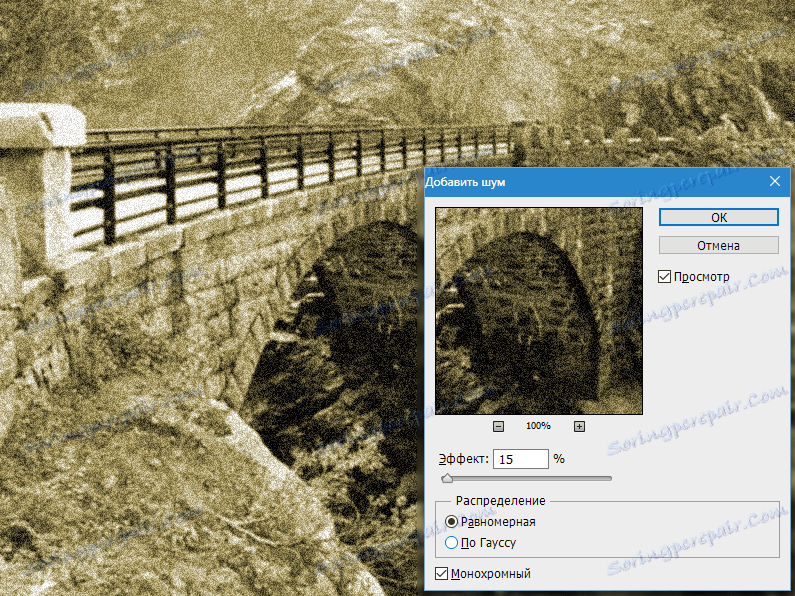
بشكل عام ، تلقينا بالفعل صورة ، والتي يمكن أن تكون في تلك الأيام عندما لا توجد صورة ملونة. لكننا نحتاج إلى الحصول على الصورة "القديمة" ، لذلك نواصل.
نحن نبحث عن نسيج خدش في صور Google. للقيام بذلك ، اكتب "خدوش" استعلام محرك البحث دون علامات اقتباس.
تمكنت من العثور على هذا النسيج:

نقوم بحفظه على جهاز الكمبيوتر الخاص بنا ، ومن ثم اسحبه إلى منطقة عمل Photoshop في المستند الخاص بنا.
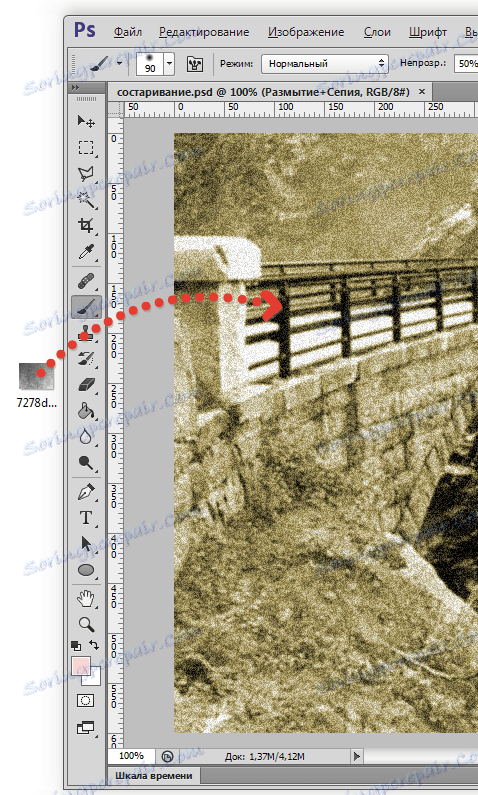
يظهر إطار على النسيج ، يمكنك من خلاله ، إذا لزم الأمر ، مده إلى اللوحة الكاملة. اضغط على ENTER .
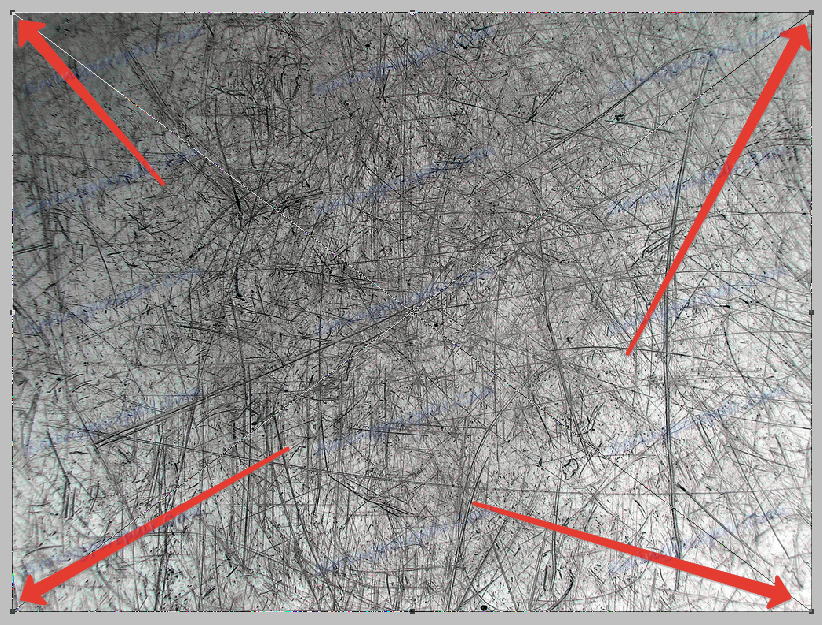
الخدوش على نسيجنا سوداء ، لكننا نحتاج إلى اللون الأبيض. هذا يعني أن الصورة يجب أن تكون معكوسة ، ولكن عندما تقوم بإضافة المادة إلى الوثيقة ، فإنها تتحول إلى كائن ذكي غير قابل للتحرير بشكل مباشر.
للبدء ، يحتاج الكائن الذكي إلى تنقيطه. انقر زر الفأرة الأيمن على الطبقة ذات النسيج وحدد عنصر القائمة المناسب.
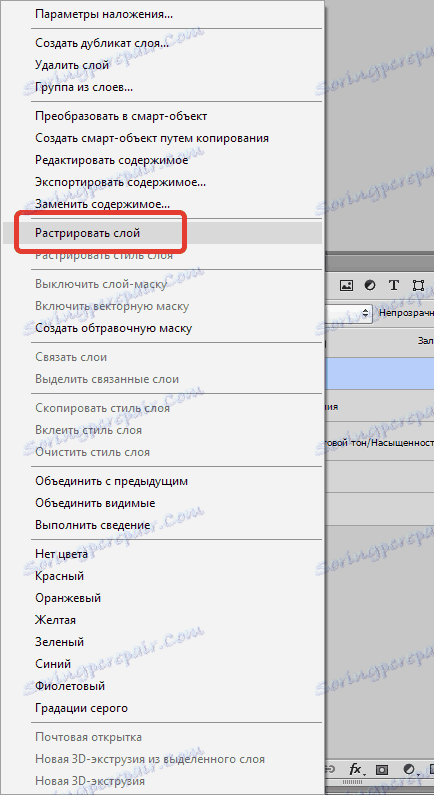
ثم اضغط CTRL + I ، وبالتالي قلب الألوان في الصورة.
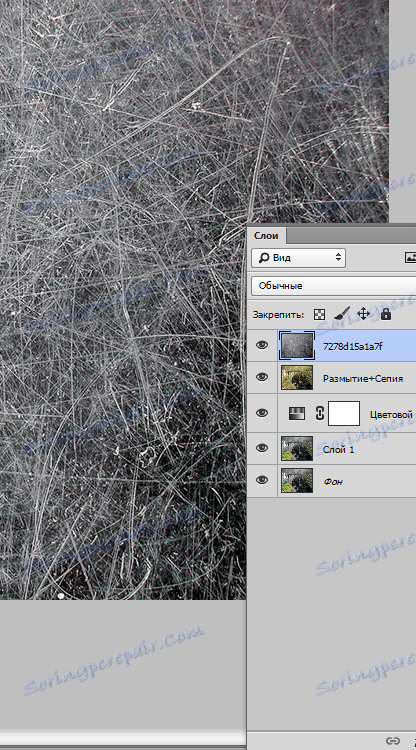
الآن قم بتغيير نمط المزج لهذه الطبقة إلى "Soft Light" .
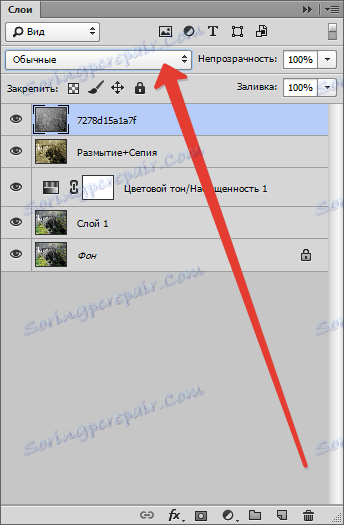

نحصل على صورة مخدوش. إذا لم تظهر الخدوش بشكل واضح ، فيمكنك إنشاء نسخة أخرى من النسيج مع تركيبة المفاتيح CTRL + J. يتم تراكب وضع التراكب تلقائيًا.
تعتم ضبط قوة التأثير.
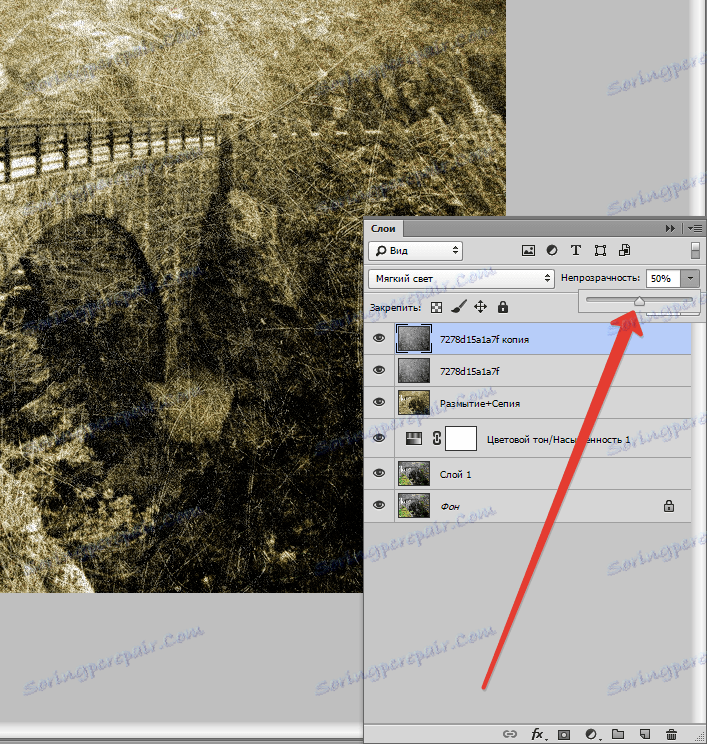
لذا ، ظهرت الخدوش على صورنا. دعونا نضيف المزيد من الواقعية بنسيج آخر.
نكتب في Google طلبًا للحصول على "ورق فوتوغرافي قديم" بدون علامات اقتباس ، وفي صور ، ابحث عن شيء مثل هذا:

مرة أخرى ، قم بإنشاء طباعة طبقة ( CTRL + SHIFT + ALT + E ) واسحب النسيج إلى مستند العمل الخاص بنا مرة أخرى. التمديد إذا لزم الأمر واضغط ENTER .
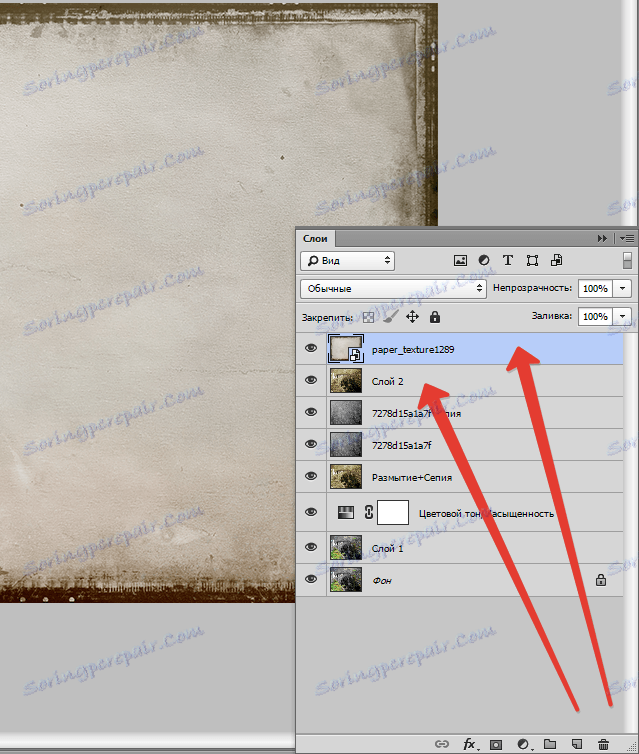
ثم الشيء الرئيسي هو عدم الخلط.
يجب أن يتحرك الملمس تحت بصمة الطبقات.
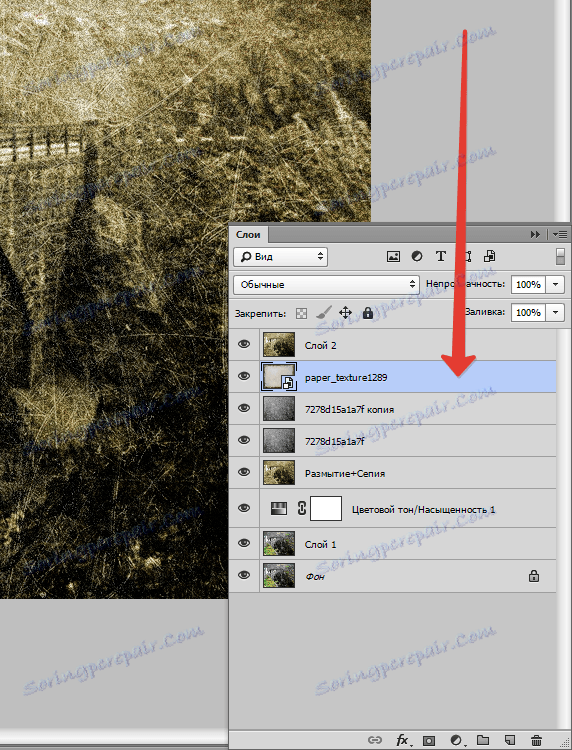
ثم تحتاج إلى تنشيط الطبقة العليا وتغيير وضع المزج إلى "Soft Light" لذلك .
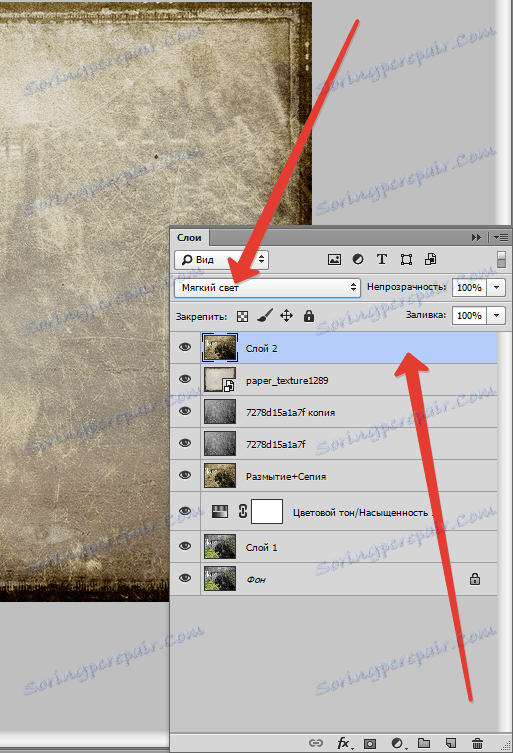
عد الآن إلى طبقة النسيج وإضافة قناع أبيض إليها من خلال النقر على الزر الموضح في الصورة.
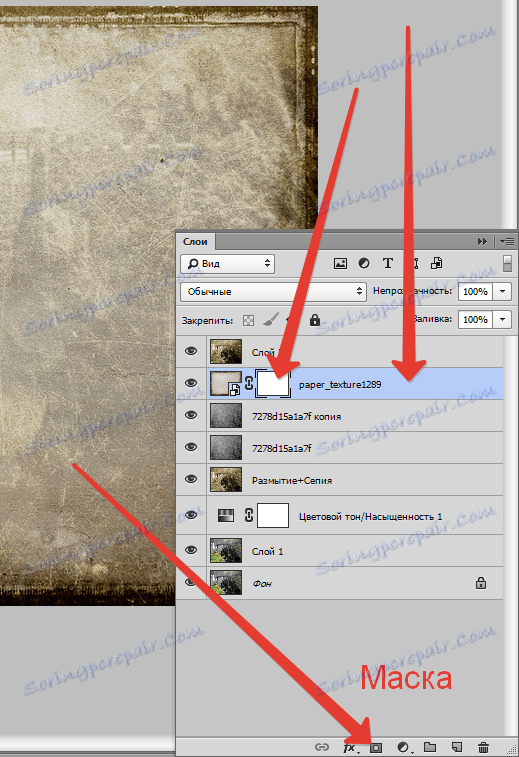
بعد ذلك ، خذ أداة الفرشاة بالإعدادات التالية: الجولة الناعمة ، التعتيم 40-50٪ ، اللون الأسود.

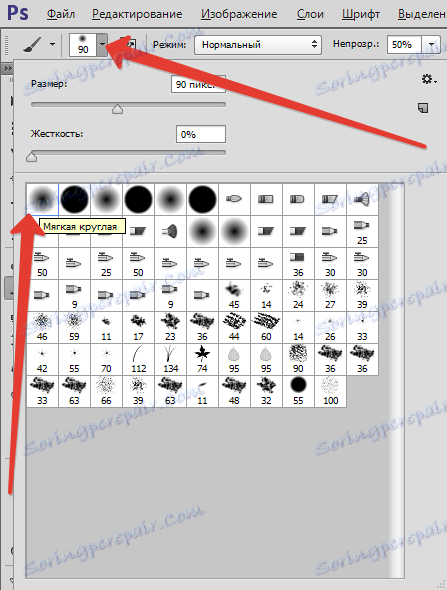
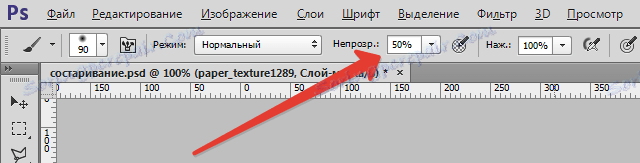
قم بتنشيط القناع (اضغط عليه) وقم بالطلاء باستخدام الفرشاة السوداء ، وقم بإزالة المناطق المبيضة من مركز الصورة ، وحاول ألا تلمس إطار الملمس.
ليس من الضروري محو النسيج تمامًا ، يمكنك القيام به جزئيًا - تتيح لنا شفافية الفرشاة القيام بذلك. يتم تغيير حجم الفرشاة بواسطة أزرار مربعة على لوحة المفاتيح.
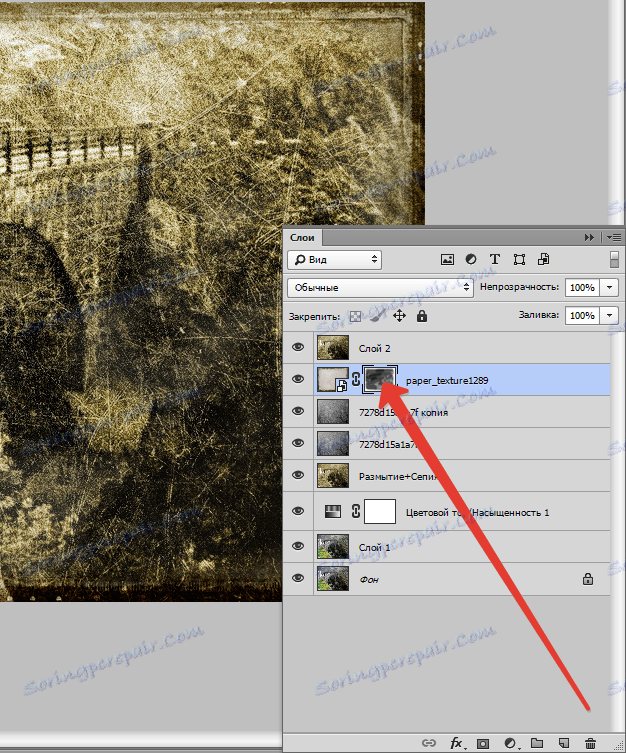
إليك ما قمت به بعد هذا الإجراء:

كما ترون ، لا تتطابق بعض أجزاء النسيج مع النغمة مع الصورة الرئيسية. إذا كان لديك نفس المشكلة ، فقم بتطبيق طبقة الضبط "Hue / Saturation" مرة أخرى ، مع إعطاء الصورة لونًا داكنًا.
لا تنس تنشيط الطبقة العليا قبل تطبيق التأثير على الصورة بأكملها. انتبه إلى لقطة الشاشة. يجب أن تبدو لوحة الطبقة مثل هذا (يجب أن تكون طبقة الضبط في الأعلى).
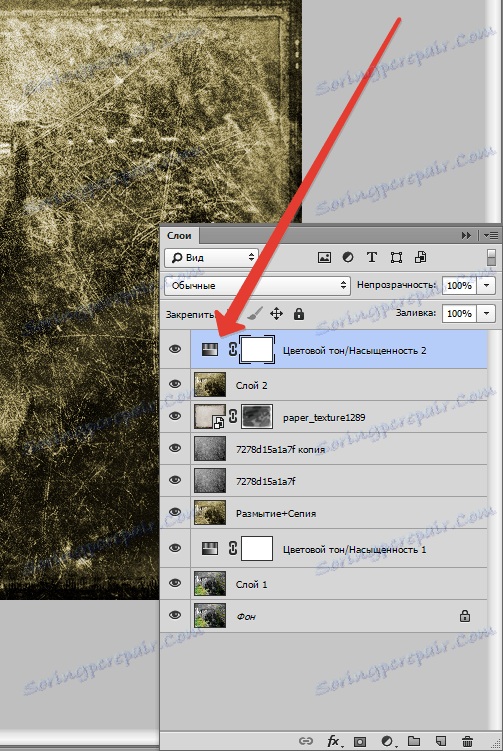
السكتة الدماغية النهائية.
كما تعلم ، الصور تصبح مملة مع الوقت ، فإنها تفقد التباين والتشبع.
قم بإنشاء بصمة للطبقات ، ثم قم بتطبيق طبقة الضبط "السطوع / التباين" .
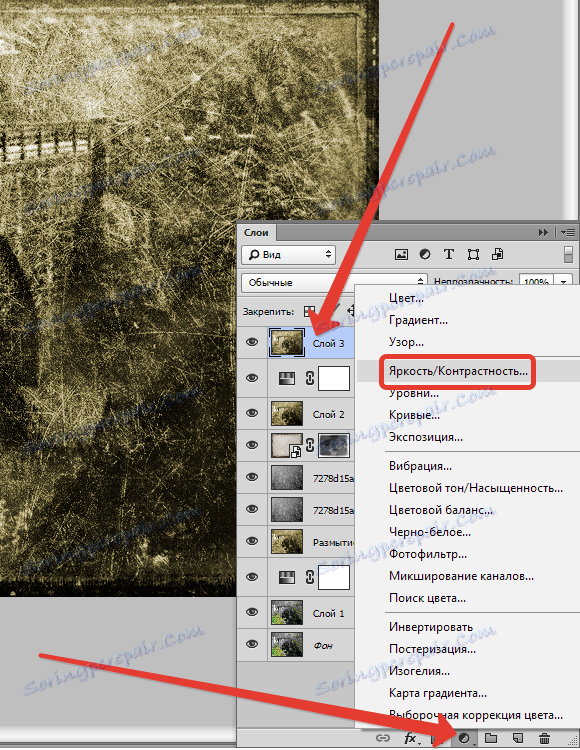
نحن نحد من التباين إلى الحد الأدنى. نتأكد من أن البني الداكن لا يفقد الظل كثيرا.
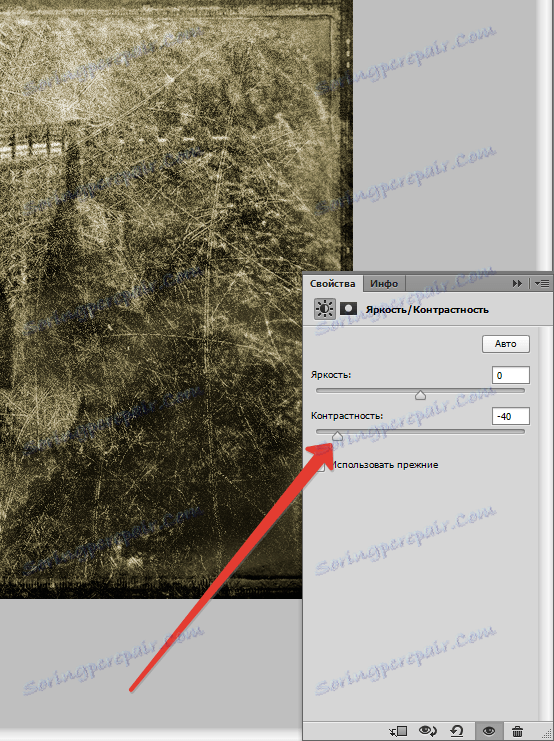
لزيادة تقليل التباين ، يمكنك استخدام طبقة "مستويات" الضبط.
المتزلجون على اللوحة السفلية يحققون التأثير المطلوب.
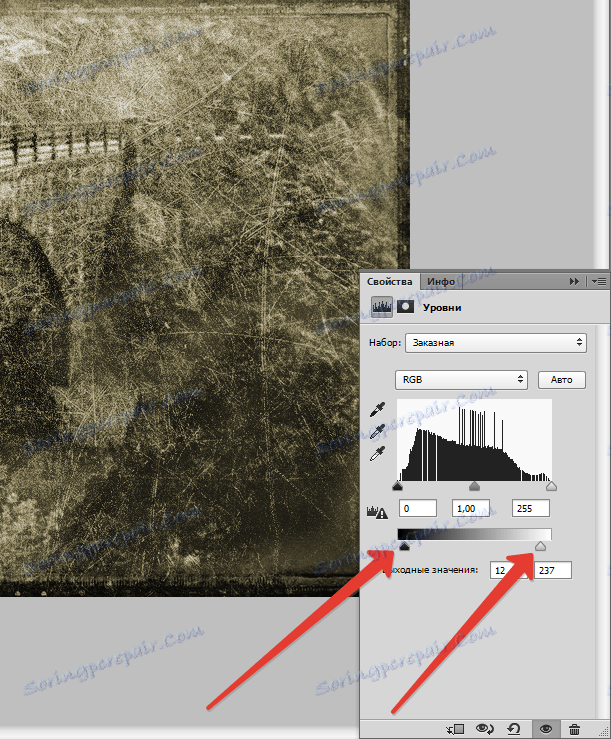
النتيجة التي تم الحصول عليها في الدرس:

الواجبات المنزلية: تراكب نسيج الورق المجعد على الصورة الناتجة.
تذكر أنه يمكن تعديل قوة جميع التأثيرات وكثافة القوام. عرضت عليك حفلات الاستقبال فقط ، لكنك فقط قررت كيفية استخدامها ، مسترشدة بالمذاق والرأي الخاص.
قم بتحسين مهاراتك في العمل في Photoshop ، ونتمنى لك التوفيق في عملك!
